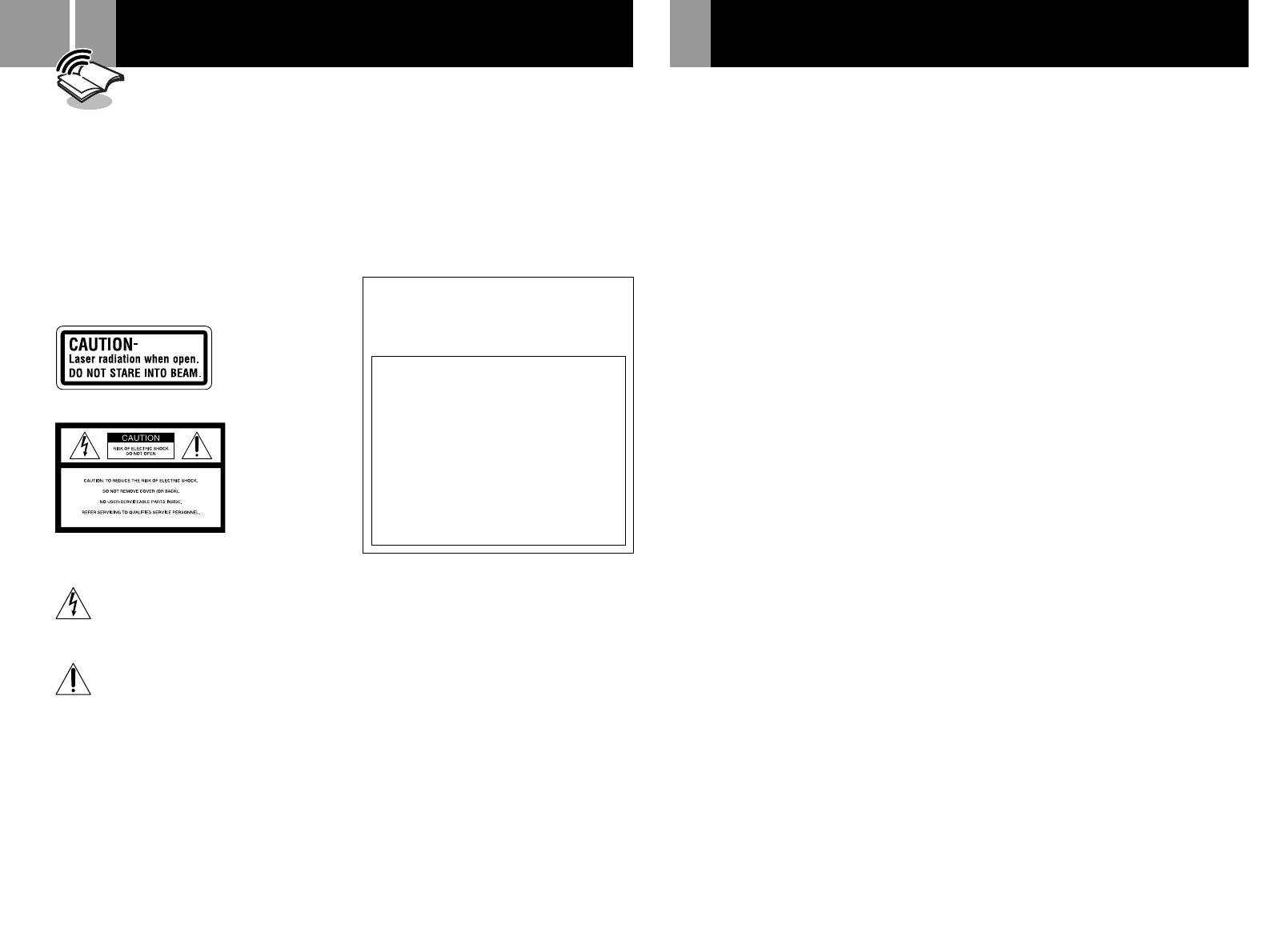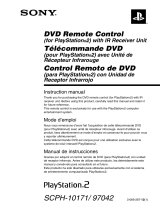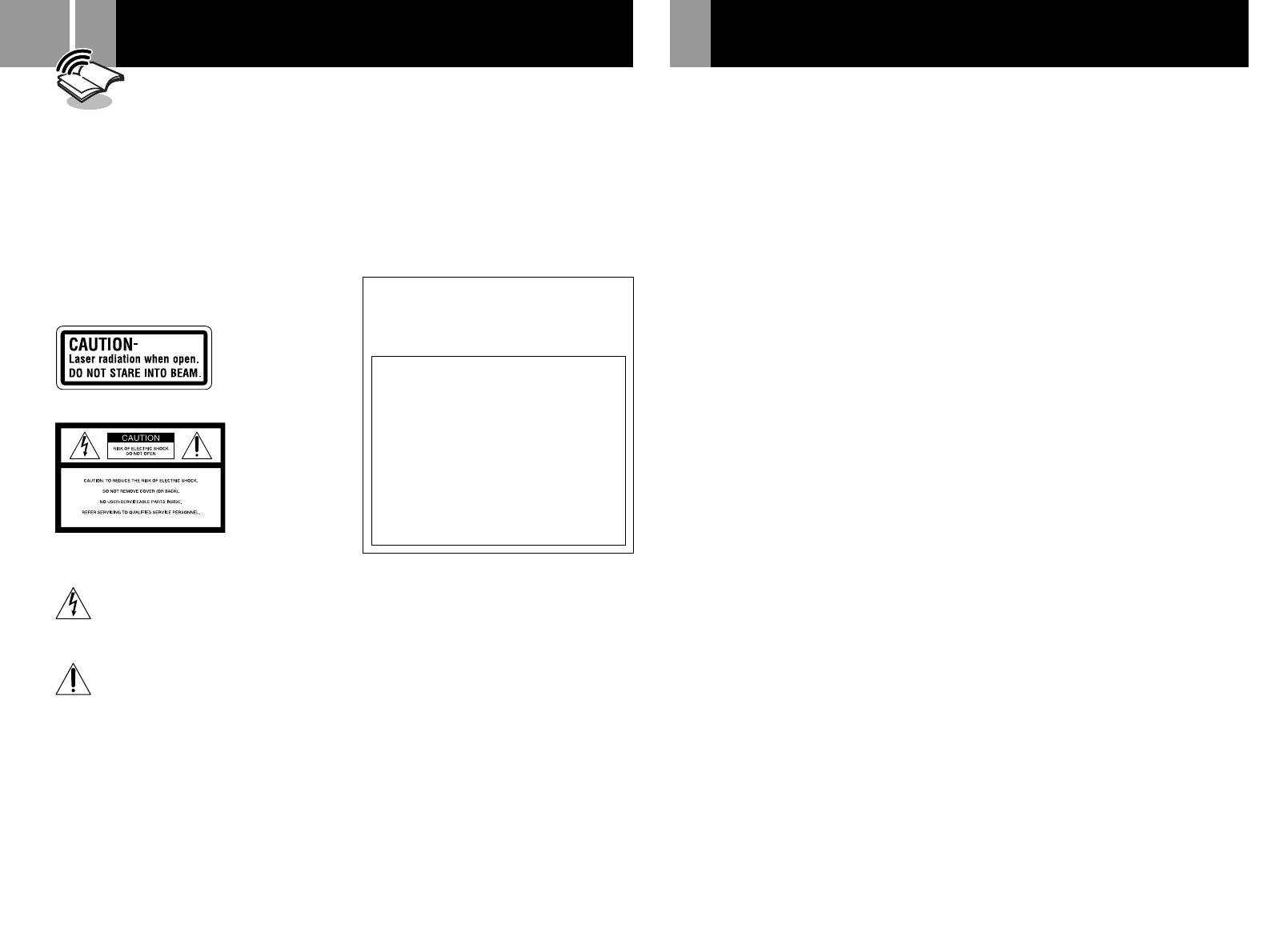
24
AVERTISSEMENT Précautions
Manipulation des disques
• Ne laissez pas les disques près d’une source de chaleur
et ne les soumettez pas au rayonnement direct du soleil
ou à une humidité excessive.
• Rangez les disques dans leur boîtier lorsque vous ne les
utilisez pas. Si vous empilez les disques ou les appuyez
verticalement sans les ranger dans leur boîtier, vous
risquez de les voiler.
• Ne touchez pas la surface du disque que vous
manipulez, mais tenez-le par les bords.
• Ne collez aucun papier ou autocollant sur le disque.
• N’écrivez pas sur le disque à l’aide d’un marqueur, etc.
• Les traces de doigts ou la poussière accumulées sur le
disque peuvent déformer l’image ou réduire la qualité
du son. Assurez-vous que les disques sont toujours
propres avant de les utiliser.
• Nettoyez les disques à l’aide d’un chiffon doux, en les
essuyant délicatement du centre vers l’extérieur.
• N’utilisez aucun solvant, par exemple de la benzine,
aucun produit de nettoyage commercialisé non prévu
pour le nettoyage des CD ou bombe antistatique pour
disques vinyles étant donné que ces produits peuvent
endommager les disques.
Ne placez pas la console dans un endroit
exceptionnellement chaud
Ne laissez pas la console dans une voiture dont les
fenêtres sont fermées (plus particulièrement en été) car il
existe un risque de voiler l’extérieur de la console ou
d’engendrer un mauvais fonctionnement de la console.
Condensation d’humidité
Si vous transportez la console ou un disque directement
d’un endroit froid à un endroit chaud, de l’humidité
risque de se condenser sur l’objectif situé à l’intérieur de la
console ou sur le disque. Le cas échéant, la console risque
de ne pas fonctionner correctement. Dans ce cas, retirez le
disque et ne le réintroduisez pas tant que l’humidité ne
s’est pas évaporée (plusieurs heures peuvent être
nécessaires). Si la console ne fonctionne toujours pas
correctement, composez le 1-800-345-7669 pour obtenir de
l’aide technique.
Ne soumettez pas l’appareil à des chocs
physiques violents
Ne lancez ni ne faites tomber la console ou ses accessoires
et ne cognez pas la console ou ses accessoires contre
d’autres objets. Lorsque vous transportez la console, ne la
soumettez à aucun type de chocs physiques violents. Le
disque risquerait d’être endommagé et la console de ne
pas fonctionner correctement.
É
vitez d’endommager l’extérieur de la console
N’appliquez aucun solvant volatil et ne posez pas de
matières caoutchouteuses ou vinyles sur la surface de la
console pendant une période prolongée. La surface en
plastique risquerait d’être endommagée ou la peinture de
s’écailler.
Nettoyage de l’extérieur de la console
Lorsque vous nettoyez l’extérieur de la console, assurez-
vous de mettre la console hors tension à l’aide de
l’interrupteur d’alimentation principal (MAIN POWER)
situé à l’arrière de la console et de déconnecter la fiche
d’alimentation de la prise électrique.
• Lorsque l’extérieur de la console est sale, trempez un
chiffon soyeux dans une solution détergente douce
diluée avec de l’eau, essorez fermement le chiffon pour
supprimer le liquide en excès, nettoyez la zone
concernée de la console et terminez en l’essuyant à
l’aide d’un chiffon sec.
• N’utilisez pas de diluant pour peinture, solvants ou
autres produits chimiques, car cela pourrait
endommager votre console PlayStation
®
2. En utilisant
un chiffon de nettoyage vendu en commerce, suivez le
mode d’emploi fourni avec le chiffon.
Ne démontez jamais la console.
• Utilisez votre système de loisir interactif PlayStation
®
2
conformément aux instructions données dans le présent
manuel. Aucune autorisation pour l’analyse ou la
modification du système de loisir interactif
PlayStation
®
2, ni pour l’analyse et l’utilisation de ses
circuits internes n’est fournie dans ce document.
• Il n’existe aucun composant utilisable par l’utilisateur à
l’intérieur du système de loisir interactif PlayStation
®
2.
Tout démontage en annule la garantie. En outre, il
existe un risque d’exposition à des radiations (laser)
ainsi qu’à des chocs électriques.
Remarques sur la sécurité lors de
l’utilisation de la manette analogique
(DUALSHOCK
®2) et de la manette
analogique (DUALSHOCK
®)
• Arrêtez d’utiliser cette console immédiatement si vous
commencez à vous sentir fatigué ou si vous éprouvez
une sensation ou une douleur désagréable dans vos
mains et/ou bras pendant que vous utilisez la manette.
Si les symptômes persistent, consultez un médecin.
• N’essayez pas de faire fonctionner la manette
autrement qu’avec vos mains. Ne portez pas la manette
à proximité de votre tête, visage ou de tout os d’une
autre partie de votre corps.
• La fonction de vibration de la manette analogique
(DUALSHOCK
®
2) ou de la manette analogique
(DUALSHOCK
®
) est susceptible d’aggraver les
blessures. N’utilisez pas la fonction de vibration de la
manette analogique (DUALSHOCK
®
2) ou de la
manette analogique (DUALSHOCK
®
) si vous souffrez
d’un problème osseux ou articulaire au niveau des
mains ou des bras.
• N’utilisez pas la fonction de vibration de la manette
analogique (DUALSHOCK
®
2) ou de la manette
analogique (DUALSHOCK
®
) (fonction limitée à
certains logiciels) si vous aves des blessures ou des
affections osseuses ou musculairs à vos doigts, vos
mains, vos poignets ou vos bras. Les vibrations de la
manette risquent d’aggraver ces affections.
•Évitez toute utilisation prolongée de la manette
analogique (DUALSHOCK
®
2) et de la manette
analogique (DUALSHOCK
®
). Faites une pause toutes
les 30 minutes environ.
Afin d’éviter tout risque d’incendie et
d’électrocution, ne pas exposer l’unité à la pluie
ou à l’humidité.
Pour éviter tout risque d’électrocution, ne pas
ouvrir le boîtier. Confiez l’entretien uniquement à
un personnel qualifié.
Attention
L’utilisation d’instruments optiques avec ce
produit augmente les risques de blessures aux
yeux. Comme le faisceau laser utilisé par cette
console PlayStation
®2 est dangereux pour les
yeux, abstenez-vous de démonter le boîtier.
Confiez l’entretien de cet appareil exclusivement à
un personnel qualifié.
Cette étiquette se trouve sur le boîtier de protection laser à
l’intérieur de l’appareil.
L’inscription ci-dessus figure sur la face droite de l’unité (à
l’installation verticale); les symboles ont la signification
suivante:
Ce symbole signale à l’utilisateur la présence
de tensions dangereuses et non isolées à
l’intérieur du boîtier de la console, et qui
peuvent être suffisamment intenses pour
présenter un risque de chocs électriques aux
personnes.
Ce symbole signale à l’utilisateur que
d’importantes instructions d’utilisation et
d’entretien sont fournies dans la
documentation de la console.
ATTENTION
POUR ÉVITER LES CHOCS ÉLECTRIQUES,
INTRODUIRE LA LAME LA PLUS LARGE DE LA
FICHE DANS LA BORNE
CORRESPONDANTE DE LA PRISE ET POUSSER
JUSQU’AU FOND.
Notice réservée aux utilisateurs résidant aux
États-Unis
Cette unité a été testée et il a été déterminé qu’elle se conforme
aux normes stipulées par l’article 15 des règlements de la FCC
pour un appareil numérique de catégorie B. Ces normes sont
établies afin d’offrir une protection raisonnable contre toute
possibilité de brouillage préjudiciable dans une installation
résidentielle. Cette unité produit, utilise et peut émettre une
énergie radiofréquence, et si elle n’est pas installée et utilisée
conformément aux instructions, pourrait causer un brouillage
préjudiciable à la radiocommunication. Il est toutefois
impossible de garantir qu’il n’y aura pas de brouillage
préjudiciable dans une installation donnée. Si cette unité cause
un brouillage préjudiciable à la réception radio ou télévisuelle,
ce qui peut être déterminé en activant ou désactivant l’appareil,
l’utilisateur est encouragé à tenter de corriger le brouillage en
prenant l’une ou plusieurs des mesures proposées suivantes :
- Réorienter ou déplacer l’antenne de réception.
- Éloigner l’unité du récepteur.
- Connecter l’appareil à une prise sur un autre circuit que celui
auquel le récepteur est connecté.
- Demander de l’aide au détaillant ou à un technicien radio/
télévision spécialisé.
Si vous avez des questions au sujet de ce produit,
communiquez avec la ligne d’assistance technique au
1-800-345-7669 ou écrivez à :
Sony Computer Entertainment America
Consumer Services/Technical Support
PO Box 5888, San Mateo, CA 94402-0888 U.S.A.
Déclaration de Conformité
Nom commercial : SONY
N° de modèle : SCPH-30001
Partie responsable : Sony Electronics Inc.
Adresse : 680 Kinderkamack Road
Oradell, NJ 07649 U.S.A.
N° de téléphone : 201-930-6972
Cet appareil est conforme aux stipulations de l’article
15 des règlements de la FCC.
Son opération est sous réserve des deux conditions
suivantes : (1) cet appareil ne peut pas causer de
brouillage préjudiciable et (2) cet appareil doit accepter
le brouillage préjudiciable reçu, y compris un
brouillage qui pourrait causer son fonctionnement
irrégulier.
Tout changement ou modification apporté à l’appareil non
approuvé expressément dans ce manuel pourrait annuler le
droit à opérer cet équipement.
À lire avant d’utiliser votre console PlayStation®2
Certaines personnes risquent d’être prises de crises d’épilepsie
lorsqu’elles regardent des lumières ou des images clignotantes
dans leur environnement quotidien. Ces personnes risquent
également d’être prises de crises d’épilepsie en regardant la
télévision ou en jouant à des jeux vidéo, y compris les jeux
joués sur la console PlayStation®2. Les personnes qui n’ont
jamais été prises de crises d’épilepsie peuvent néanmoins
présenter un état épileptique latent.
Par conséquent, il vous est conseillé de consulter votre médecin
avant de jouer à des jeux vidéo si vous souffrez d’épilepsie ou
si vous ressentez l’un des symptômes suivants lorsque vous
jouez à des jeux vidéo : troubles de la vision, contractions
musculaires et autres mouvements involontaires, perte de la
conscience du cadre extérieur, troubles mentaux et/ou
convulsions.
Références utilisateur
Les numéros de modèle et de série sont situés sur l’arrière de la
console PlayStation®2. Inscrivez le numéro approprié dans
l’espace prévu à cet effet ci-dessous. Signalez ces numéros de
référence chaque fois que vous sollicitez une assistance
technique au 1-800-345-7669.
Modèle N
o
SCPH-30001
N
o
de série______________________________